
筆者のパソコン環境は、Macオンリーの人生を歩んできました。マカーと呼ばれる希少民族です。Wndowsを選べば、より高性能なスペックを安価に入手できることは「じゅ〜ぶん」承知してます。
フォトグラファーが「かっこええやん」と気軽な気持ちで購入すると大きな落とし穴にハマります。iMacはディスプレイが選べませんし、Mac Proは高いお布施を支払わなくてはなりませんからね。
さまざまま要素を検討すると・・・
フォトグラファーのベストチョイスは「Mac mini」かな、というお話です。
おすすめ1|カラーマネージメント対応モニターが使用できる
筆者がMac miniを推す最大のポイントは「ディスプレイが自由に組み合わせられる」ということ。
フォトグラファーに求められるディスプレイ性能は「4K解像度」や「鮮やかな発色」や「ワイドな色域」ではありません。
撮影データを正しい色に補正したりプリントするには「正確な発色」がとても重要なのです。
ディスプレイは、カラーマネージメント対応ディスプレイが必須(だと思っています)。
「え〜、カラーマネージメントモニターってお高いんでしょ」と反撃を喰らいそうですが、最近では安価な製品が発売されてきました。業務用と比較すると液晶品質が劣るかもしれませんが、経年劣化による色の狂いを許容範囲内に補正できるのは魅力です。
「新品の時は正確な色で表示されていたけど最近色が狂ってきたかな〜」という悩みから解放されるわけですね。
おすすめ2|Thunderbolt3ポートを4個備える拡張性の高さ
フォトグラファーのパソコン選びは「拡張性」が重要です。様々なアクセサリーや周辺機器を接続する可能性が高いですよね?
- 画面 = 液晶ディスプレイ(DVI・DisplayPort・HDMI・USB-C)
- データの受け渡し = カードリーダー(USB接続)
- データのバックアップ = ハードディスク(USB接続)
- プリント = プリンター(USB・LAN接続)
- インターネット = 終端装置(LAN・Wi-Fi接続)
- 文字入力 = キーボード(USB・Bluetooth接続)
- カーソル操作 = マウス(USB・Bluetooth接続)
- etc
Mac miniの拡張性が、Mac Proに次いで豊富であることは意外と知られていません。

引用:アップル https://www.apple.com/jp
Mac miniの背面には「USB3ポート×2、Thunderbolt3(USB-C)ポート×4、HDMI2.0ポート×1、Ethernetポート×1、3.5mm、ヘッドフォンジャック×1」を備えています。
ディスプレイは、Thunderbolt3またはHDMIで接続します。HDMIポート経由で接続すれば「USB3ポート×2、Thunderbolt3(USB-C)ポート×4」を外部機器の接続用に利用できます。
iMacは「USB3ポート×4、Thunderbolt3(USB-C)ポート×2」の合計6ポートが備わっていますが、外部ディスプレイの接続にThunderbolt3ポートを使用すると、実際に使用できるポートは「USB3ポート×4、Thunderbolt3(USB-C)ポート×1」に限定されます。
Thunderbolt3が1ポートしか空いていないと、長期利用を考慮した場合、圧倒的に不利な状況に陥ります。
おすすめ3|電気代がとにかく安い
筆者は、メインのパソコンにMac Pro 2010を使い続けてきましたが、Mac mini2018の登場と当時に切り替えました。
その後、1年間にわたり電気代を調査しました。Mac Pro 2010に比べて1ヶ月の電気代がおおよと3、000円安くなり、年間では3万円以上削減できることが判明しました。
この金額の差は、マジで大きいですよ。某有名グラフィックソソフトの使用料金がタダになるわけですからね。
スペック的にもMac Pro 2010の劣る点はひとつもなく大満足です。
Mac miniの不安な点を解説します
外部グラフィックが搭載されていないけど大丈夫?
パソコンに詳しい人なら「Mac miniは外部グラフィックを搭載していないからダメじゃん!」と指摘されるかもしれません。
Mac miniのグラフィックは、iMac ProやiMacに搭載される高性能なAMD Radeonグラフィックは搭載されてません。プロセッサ内蔵のIntel UHD Graphics 630を使用します。
本格ゲームーや3Dソフトをメインで使用するならオススメしません!
しかし、ファイナルカットプロXで4K30Pのタイムラインで編集しても苦になりません。筆者はeGPUも所有してますが電源を入れることはほとんどありません。理由は、Intel UHD Graphics 630の性能で十分だからです。
アップルの最新機種は、動画書き出しを高速化する専用エンコーダーをT2セキュリティーチップ内に搭載しています。このT2セキュリティーチップの性能は、Mac miniでもiMacでも同一スペックと言われ、書き出し時間が2倍に遅くなることはありません。
また、Mac miniはThunderbolt3ケーブルを介してeGPUに接続できます。
iMacなどはグラフックがオンボードに固定されているので交換できませんが、eGPUはグラフィックカードの性能が古くなれば最新型に交換できます。例えば5年後、最新グラフィックボートに交換すれば性能向上を図ることができます。
プロセッサ性能が平凡ですが大丈夫?
Mac miniに採用されるプロセッサは、「3.6GHzクアッドコア第8世代Intel Core i3プロセッサ」または「3.0GHz 6コア第8世代Intel Core i5プロセッサ(Turbo Boost使用時最大4.1GHz)」です。
そのため店頭で購入するのはオススメできません!
筆者おすすめの購入法は、CTOでカスタム発注する方法です。
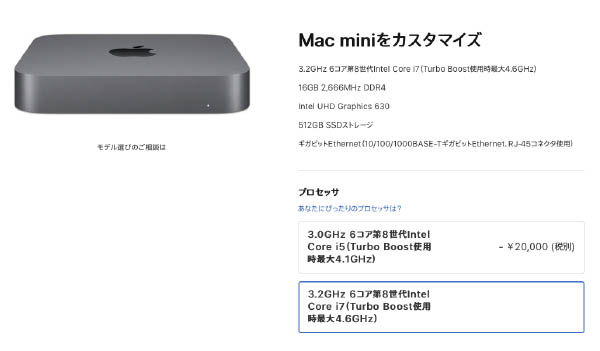
引用:アップル https://www.apple.com/jp
Macには、仕様をカスタマイズして発注する(CTO)というサービスが存在します。
CTOを利用することで「3.2GHz 6コア第8世代Intel Core i7(Turbo Boost使用時最大4.6GHz)」を2万円(税別)を追加して支払うことで、プロセッサのスペックが図れます。
このプロセッサに交換すると、体感スピードが若干速くなります。納期が遅くなったり割引がないなどのデメリットがありますが、ここは涙を飲んでCTO発注することを「強く」推奨します。
吊るしを買うならi5の6コアで決まり!
Mac miniのダメなところ
デュアルディスプレイ環境の復帰がシビア
Mac mini2018でデュアルディスプレイを接続した場合、スリープを有効にすると復帰時に片側のディスプレイが立ち上がりません。HDMI接続すると頻発するようですが、ディスプレイ接続でThunderbolt3ポートを2個占有したくないんですよね。
【関連記事】Macmini|スリープ復帰でディスプレイが再認識しない時の解決法
USBハブ経由のHDDの認識がシビア
Mac mini2018が納品されて、手持ちのUSBハブを接続してUSB機器を接続しました。そこで問題になったのが、ハードディスクが認識しない問題。
これには随分困りました。国産有名メーカーのUSBハブも購入しましたが解決できず。高額な製品を購入すれば解決できるわけではありません。
USBコントローラーやHDDケースと相性があるようです。
結論は、最新のUSBハブで「電源付き」を購入することで解決できました。筆者の環境では、下記の商品で安定動作しています。エレコム製品は相当ハマりました・・・。
電源なしのUSBハブにHDDドライブを接続するのは危険なので、絶対にやめてくださいね。また、手持ちのUSBハブを流用して「不安定な挙動」を示したら、新しい設計の製品に交換しましょう!
僕の使っている周辺機器
アップルマジックキーボード
EIZO ColorEdge CG264/CX240
ラトックシステム USB3.0 RAIDケース RS-EC32-U3RX
まとめ
筆者が推奨するmac miniは、CTOによるカスタマイズが必須です。
- プロセッサ = 3.2GHz 6コア第8世代Intel Core i7(Turbo Boost使用時最大4.6GHz)
- メモリ = 16GB 2,666MHz DDR4
- ストレージ = 512GB SSDストレージ
2020年3月にMac mini2020が旧製品よりも値下げされて発売されました。
CS6はインストールできなくなりましたが、CS6を使わない人には絶好のチャンスだと思いますよ!
参考までに、MacBookPro13 2019モデル(4コア)よりも動画書き出しやレンダリングは体感的に1.5〜2倍、macmini (6コア)の方が高速です!

最後までお読みいただきありがとうございます。





